Win8系统如何看Directx版本?Win8.1查看Directx版本方法介绍
摘要:Directx是微软创建的多媒体编程接口,主要加强3d图形和声音效果,对游戏支持非常重要。下面小编为大家介绍下Win8/8.1怎么看Dire...
Directx是微软创建的多媒体编程接口,主要加强3d图形和声音效果,对游戏支持非常重要。下面小编为大家介绍下Win8/8.1怎么看Directx版本,感兴趣的朋友,不妨了解一下。
Win8/Win8.1查看Directx版本方法(小知识:什么是DirectX)
一、首先使用Win + R 键盘组合快捷键呼出,运行操作框,然后在打开后面键入【dxdiag】命令,然后后,按回车键或者点击底部的“确定”打开,如下图所示。
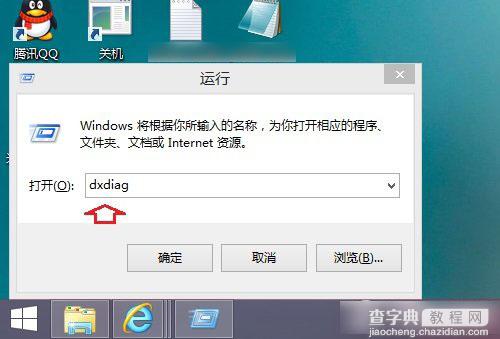
之后会弹出一个Directx诊断工具提示框,我们直接点击“是”,如下图所示。

二、在打开的Directx诊断工具“系统”选项卡下,就可以找到Win8或者Win8.1的Directx版本了,如下界面图所示,Win8.1集成的Directx版本是Directx11。
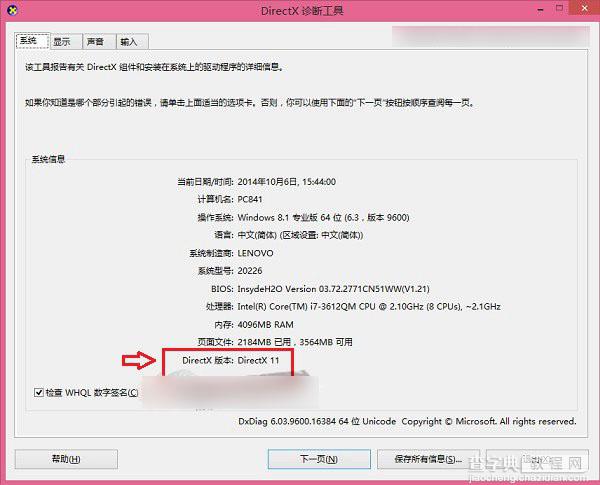
Win8.1查看Directx版本方法,就这么简单,最主要的是需要了解运行操作框以及dxdiag命令的使用。另外,告诉大家一个好消息,Win10正式版将集成最新的Directx12版本,届时大家可以在Win10系统中查看。
【Win8系统如何看Directx版本?Win8.1查看Directx版本方法介绍】相关文章:
★ Win10系统怎么重置指纹?Win10系统重置指纹图文教程
★ win7系统chkdsk工具怎么打开?win7系统chkdsk工具打开方法
★ win10系统总是自动弹出事件查看器怎么办 win10电脑自动弹出事件查看器的解决方法
★ Win10如何使用Windows Defender Offline来查找并删除恶意软件
